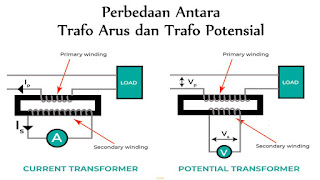Sebagai salah satu alat pembangun komunitas yang populer, Discord menyediakan media bagi teman, keluarga, dan kenalan untuk tetap terhubung. Di server Discord, Anda dapat membuat beberapa saluran untuk tujuan yang berbeda.
Misalnya, saluran berbasis hubungan yang berbeda untuk keluarga atau teman. Anda juga dapat membuat saluran berdasarkan minat seperti seni, permainan, dll.
Namun, jika saluran yang berbeda dibuat di server, anggota lain di server dapat memperoleh akses ke saluran tersebut. Untuk mengelola hak akses ke saluran, Anda dapat menguncinya dengan menjadikannya pribadi atau membatasi tindakan tertentu seperti mengirim pesan. Inilah cara menggunakan salah satu metode tersebut.
Mengunci Channel (Saluran) dengan Menjadikannya Pribadi
Membuat saluran Discord menjadi pribadi menjadi tersembunyi dari anggota lain di server. Akses ke saluran ini akan bergantung pada peran server atau undangan admin. Berikut adalah langkah-langkah yang harus diikuti untuk membuat saluran pribadi.
Langkah 1: Luncurkan aplikasi Discord.
Untuk membuat saluran Discord menjadi pribadi, Anda harus menjadi administrator server atau memiliki izin yang tepat.
Langkah 2: Di sebelah kiri aplikasi Discord Anda, Anda akan melihat daftar server yang dapat Anda akses. Klik pada server yang menghosting saluran yang perlu Anda sembunyikan.
Langkah 3: Setelah server Discord terbuka, Anda akan melihat berbagai saluran teks dan suara yang tersedia. Untuk menyembunyikan nama saluran, klik Edit Saluran yang diwakili oleh ikon roda gigi.
Untuk menemukan ikon roda gigi untuk saluran, Anda harus mengarahkan kursor ke nama saluran.
Langkah 4: Di jendela baru, klik Permissions (Izin).
Langkah 5: Klik sakelar di sebelah Private Channel (Saluran Pribadi) hingga muncul isian hijau. Warna hijau menandakan bahwa opsi pribadi telah diaktifkan.
Setelah Anda mengaktifkan sakelar Saluran Pribadi, hanya pengguna saluran yang ditambahkan sebelumnya yang dapat melihatnya. Selain itu, setiap pengguna yang memiliki peran Pemilik Server atau Administrator di server dapat melihat dan menggunakan saluran tersebut.
Langkah 6: Untuk memberikan akses individu tertentu ke Saluran Pribadi, klik tombol Add members or roles (Tambahkan anggota atau peran).
Langkah 7: Setelah menambahkan anggota atau peran, klik Done.
Langkah 8: Klik pada Advanced permissions (izin Lanjutan).
Langkah 9: Di bawah Peran/Anggota, Anda akan melihat peran atau anggota. Klik peran atau anggota dan di bawah Izin Saluran Umum, klik tombol x di samping Lihat Saluran untuk menghapus akses mereka.
Langkah 10: Setelah Anda memilih izin, klik Save Changes yang muncul sebagai pop-up di halaman.
Proses untuk membuat saluran pribadi di Android atau iPhone mirip dengan yang dijelaskan di atas.
Mengunci Channel (Saluran) Dengan Menonaktifkan Komentar
Anda juga dapat menonaktifkan komentar alih-alih sepenuhnya memblokir tampilan untuk saluran tertentu. Opsi ini mungkin lebih disukai jika Anda perlu membuat saluran untuk mengirimkan pengumuman atau aturan. Dengan menonaktifkan komentar, Anda menjadikan saluran sebagai saluran Hanya-Baca. Inilah yang harus Anda lakukan untuk menonaktifkan komentar hanya untuk saluran:
Langkah 1: Di bagian atas jendela, klik panah tarik-turun di samping nama server.
Langkah 2: Klik Server Settings (Pengaturan Server).
Langkah 3: Klik Create Role (Buat Peran) untuk menetapkan peran ke anggota server.
Langkah 4: Pergi ke bagian bawah jendela dan klik Simpan.
Langkah 5: Arahkan kembali ke halaman utama server dan klik ikon Roda Gigi di sebelah nama saluran.
Langkah 6: Klik Permissions (Izin) dan Advanced Permissions (Izin Lanjutan).
Langkah 7: Di bawah Peran/Anggota, Anda akan melihat peran atau anggota yang Anda buat. Klik pada peran atau anggota.
Langkah 8: Gulir ke bawah ke Izin Saluran Teks.
Langkah 9: Di sebelah bidang Kirim Pesan, klik tombol x untuk mencegah anggota mengirim pesan ke saluran. Untuk memberikan akses anggota tertentu, klik nama mereka dan klik tanda centang untuk memastikan mereka dapat mengirim pesan.
Langkah 10: Pergi ke bagian bawah jendela dan klik Simpan untuk menerapkan perubahan Anda.
Sekarang Anda tahu cara mengunci saluran Discord. Kedua metode yang dibahas di atas bekerja dengan cara yang sama di semua perangkat. Ada kemungkinan besar bahwa jika Anda tiba-tiba membuat saluran publik, pribadi, anggota server mungkin mengirimi Anda pesan